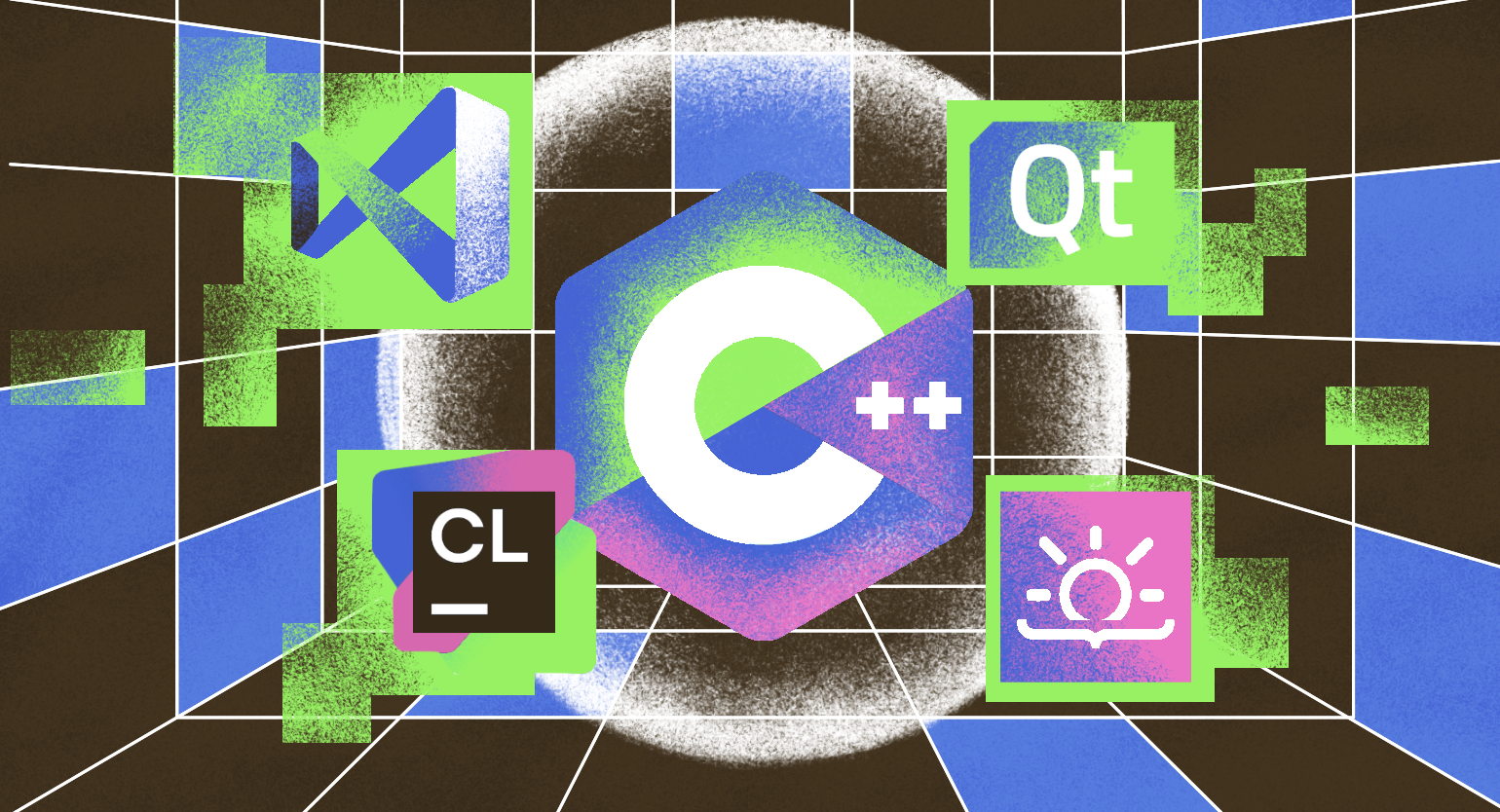Браузер Arc: что это такое и почему о нём говорят все пользователи macOS
Сын маминой подруги среди браузеров, который навсегда изменит ваши привычки в веб-сёрфинге.
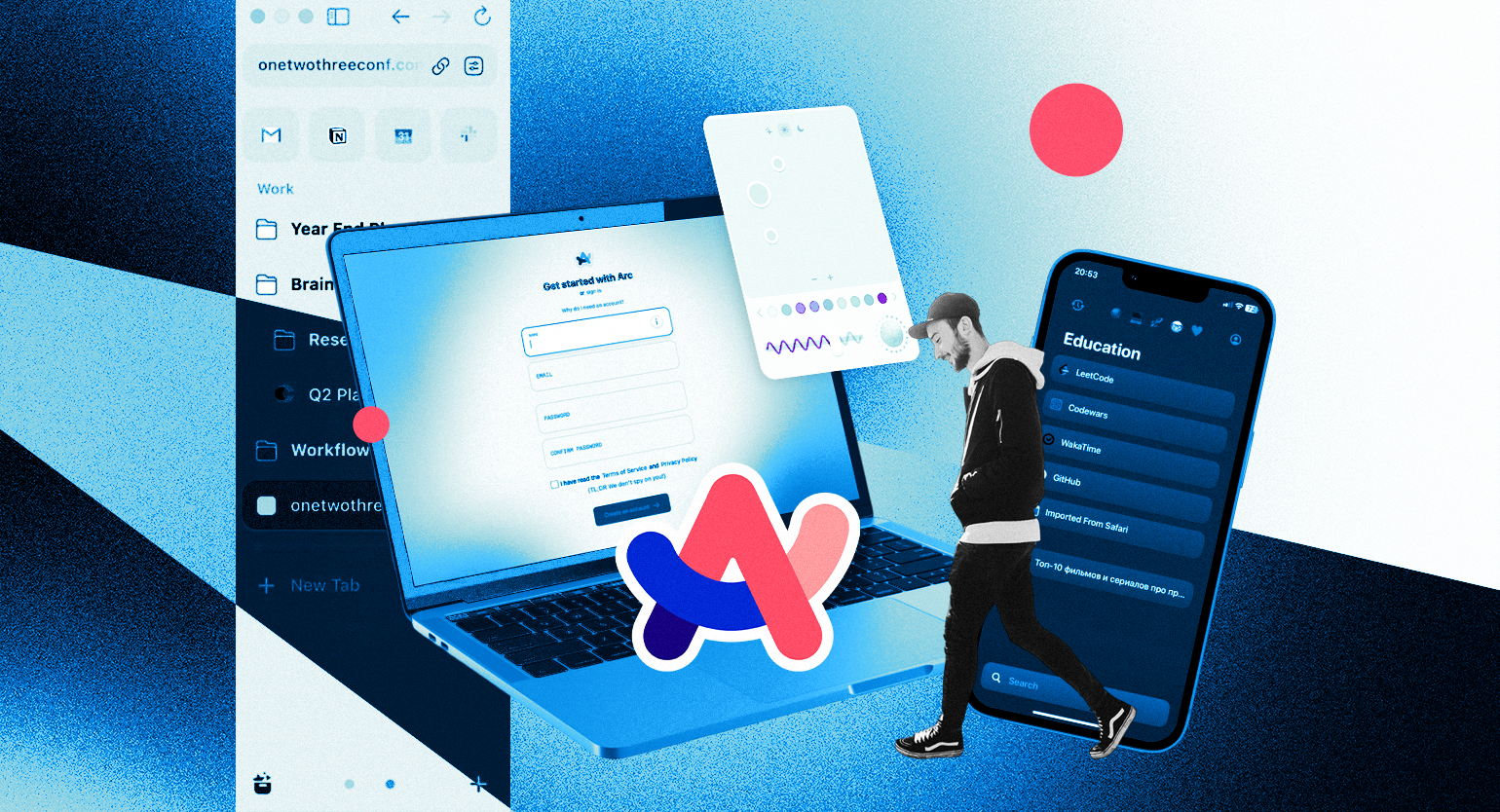
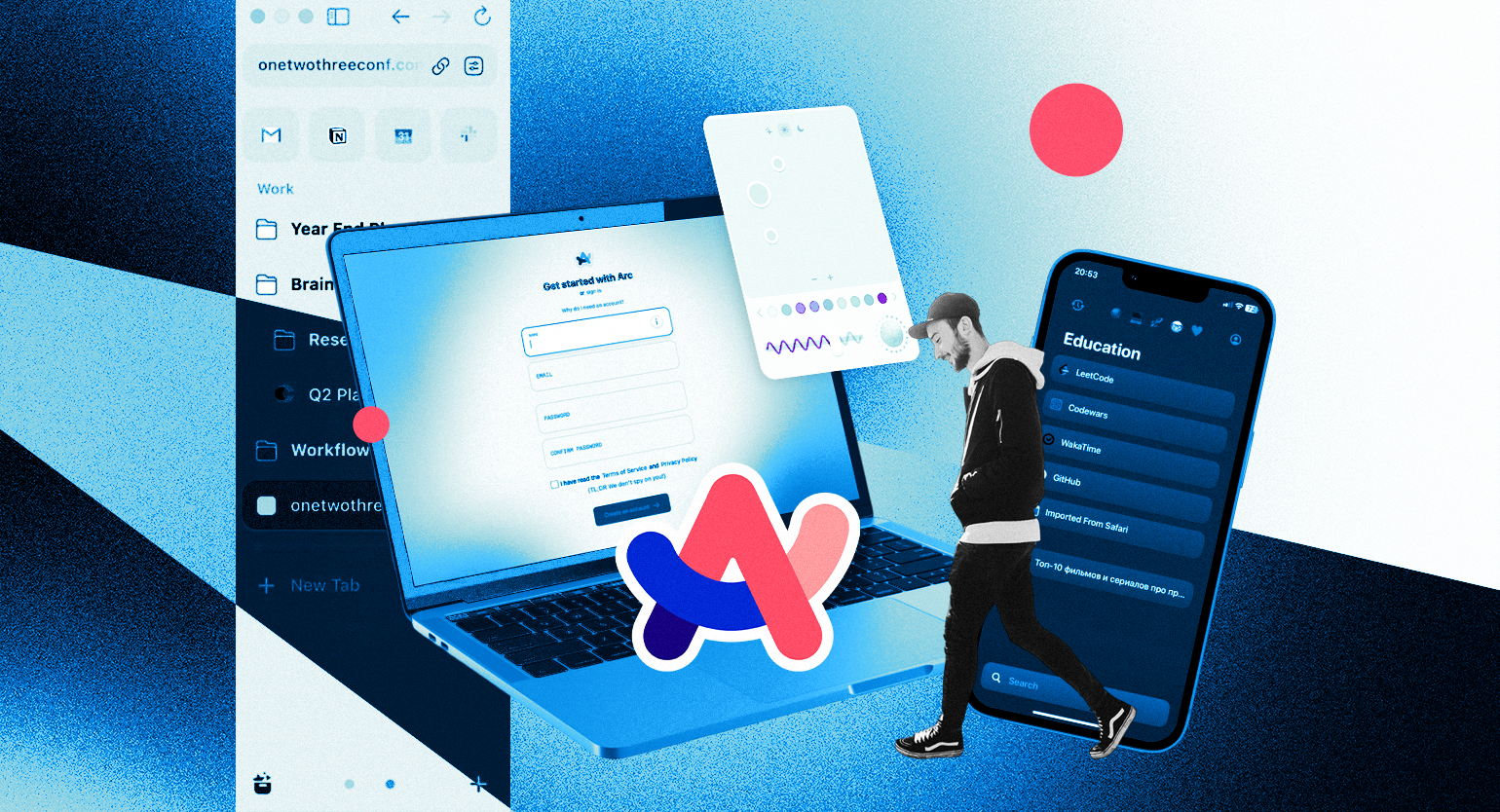
Последний год в изданиях о технологиях много пишут про браузер Arc — о нём рассказывали The Verge, Engadget и другие. А сами пользователи называют его революционным, отмечая яркий дизайн и новый опыт взаимодействия с сайтами.
В этой статье мы подробно изучим Arc, научимся им пользоваться и выясним, сможет ли он заменить надёжный и проверенный Chrome.
Сегодня узнаем:
- Что такое браузер Arc
- Как его установить
- Какие элементы есть в его интерфейсе
- Что отличает Arc от других браузеров
- Как делиться рабочими пространствами
- Зачем в браузере нужны нейросети
- Какие горячие клавиши стоит запомнить
- Есть ли Arc для iOS
- Когда он выйдет на Windows
- Стоит ли попробовать Arc
Что такое Arc
Разработкой и поддержкой Arc занимается стартап The Browser Company из Нью-Йорка. В нём принимают участие бывшие разработчики из Chrome, Snap, Slack и Pinterest, а за дизайн отвечают выходцы из Telsa и Medium.
На своём сайте компания пишет, что с каждым годом веб-приложения становятся современнее, быстрее и технологичнее, тогда как браузеры уже давно остановились в своём развитии. Чтобы решить эту проблему, ребята решили создать с нуля свой браузер, отказавшись от многих привычных элементов современного веб-сёрфинга.
Браузер Arc вышел с ограниченным доступом в апреле 2022 года. Доступ можно было получить по приглашению от разработчиков или друзей, которые уже успели стать частью сообщества. Публичный анонс для пользователей macOS состоялся в апреле 2023 года. В Сети быстро появилось большое количество восторженных отзывов — многие хвалят Arc и называют его «революцией в интернет-сёрфинге».
Как установить браузер Arc
Arc можно установить на macOS 12.1 и выше, скачав установочный файл на сайте проекта. Браузер написан на Swift на основе открытого движка Chromium от Google. Благодаря этому в нём работают все привычные расширения Chrome.
Установка стандартная для macOS — перейдите в Загрузки, откройте dmg-файл и перетащите иконку Arc в папку Программы. Теперь запустите приложение и пройдите этап настройки.
Пользоваться браузером без регистрации не получится. Потребуется указать адрес электронной почты и придумать надёжный пароль.
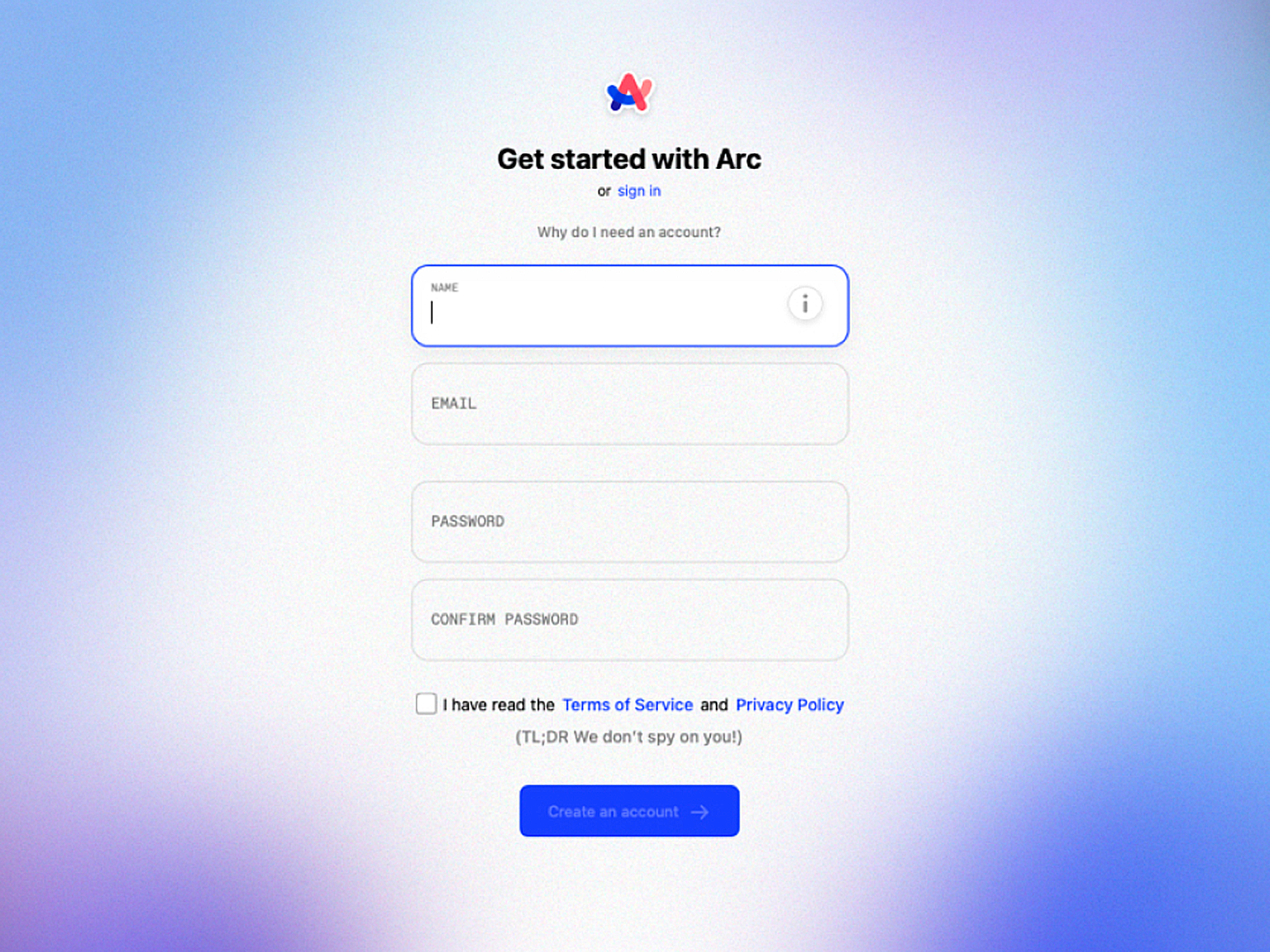
Скриншот: Arc / Skillbox Media
После этого можно перенести закладки и сохранённые пароли из Chrome, Safari или других браузеров. Создатели Arc утверждают, что браузер не отправляет данные пользователей на серверы компании, а хранит их в локальном хранилище, поэтому можно не переживать за конфиденциальность. После завершения регистрации вы получите милую памятную открытку.
Обзор интерфейса
Когда вы впервые откроете браузер, то, скорее всего, начнёте сомневаться в его удобстве: какая-то странная панель сбоку, нет привычных вкладок и поля для ввода поисковой фразы… Так вот, это не баг, а фича! В отличие от других браузеров, интерфейс Arc нацелен на разделение задач по контексту: работу, хобби, развлечения и так далее.
В Chrome и других браузерах для этого используют профили. Они помогают не отвлекаться на сообщения в соцсетях и новые видео на YouTube и поддерживать порядок в закладках. Но у такого подхода есть недостаток — переключаться между профилями неудобно.
Разработчики Arc пошли другим путём и добавили в браузер рабочие пространства. У каждого пространства есть свои вкладки и оформление. Переключаться между ними можно свайпами или с помощью сочетания клавиш ⌃ + номер_пространства.
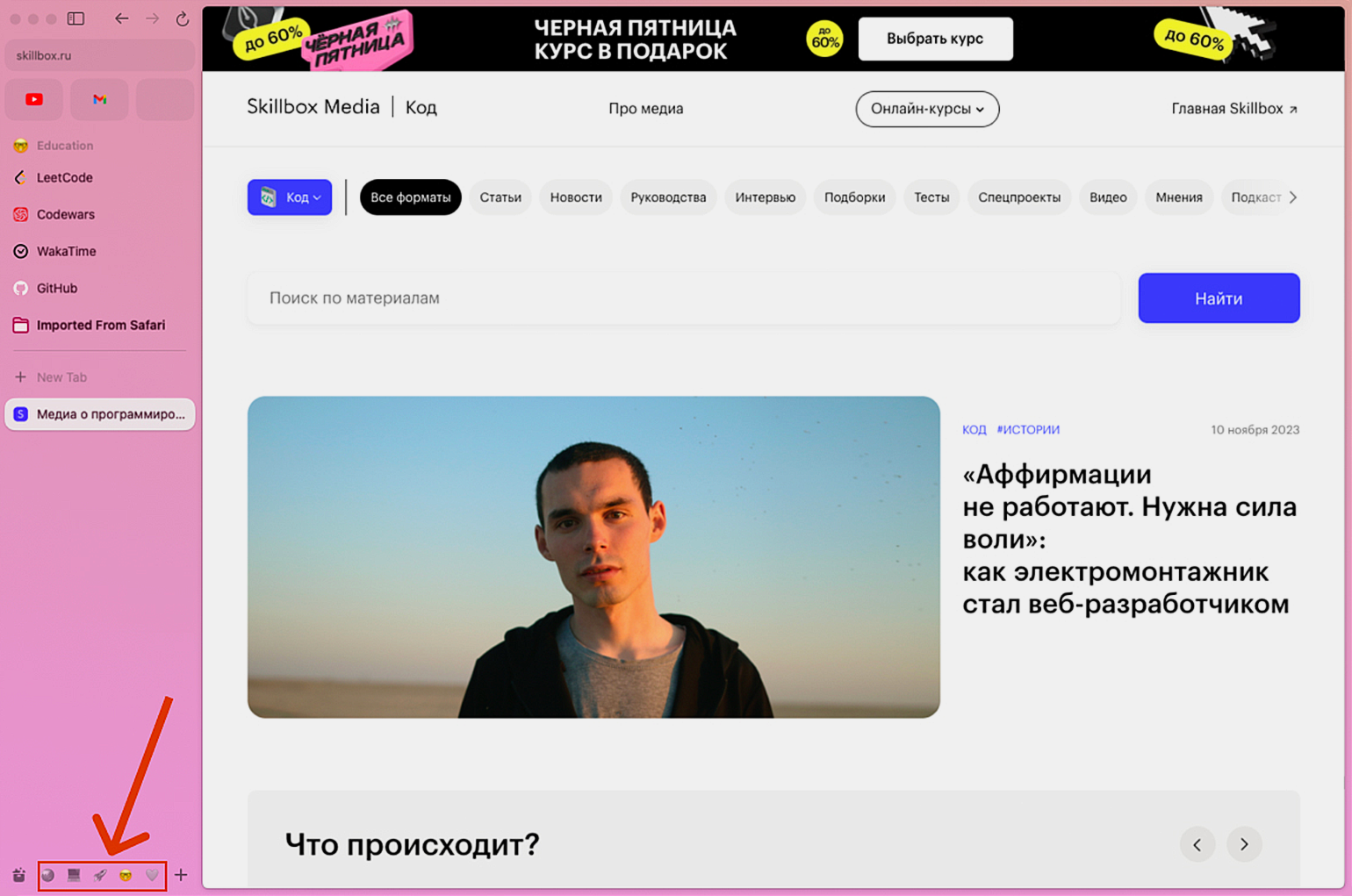
Скриншот: Arc / Skillbox Media
Сайты, которыми вы пользуетесь чаще всего, можно закрепить на боковой панели. Кнопка быстрого перехода к ним будет доступна из любого рабочего пространства. К примеру, туда можно поместить ссылку на электронную почту или любимый музыкальный сервис.
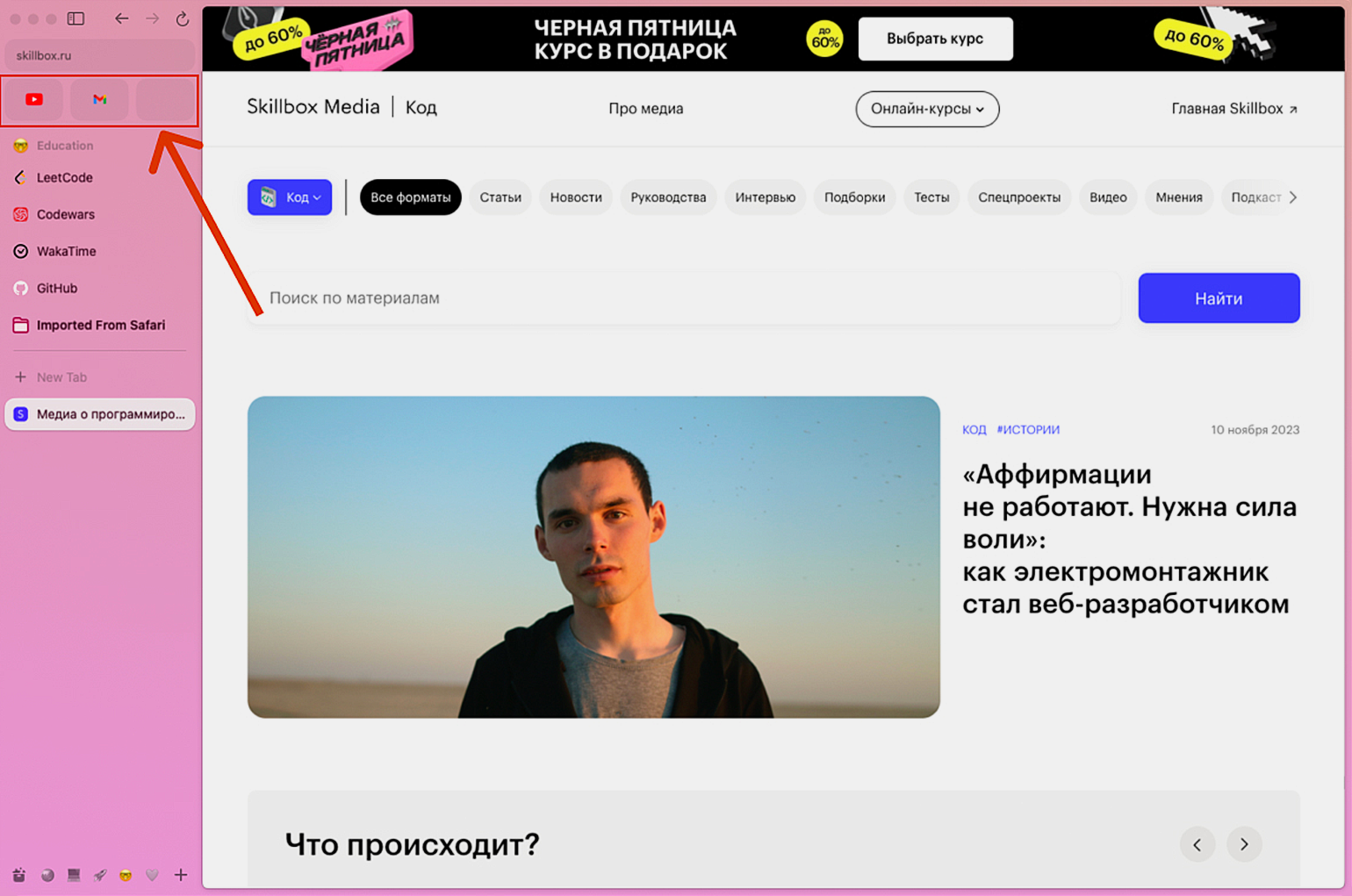
Скриншот: Arc / Skillbox Media
Ещё одна особенность Arc — наличие вертикальной панели с вкладками:
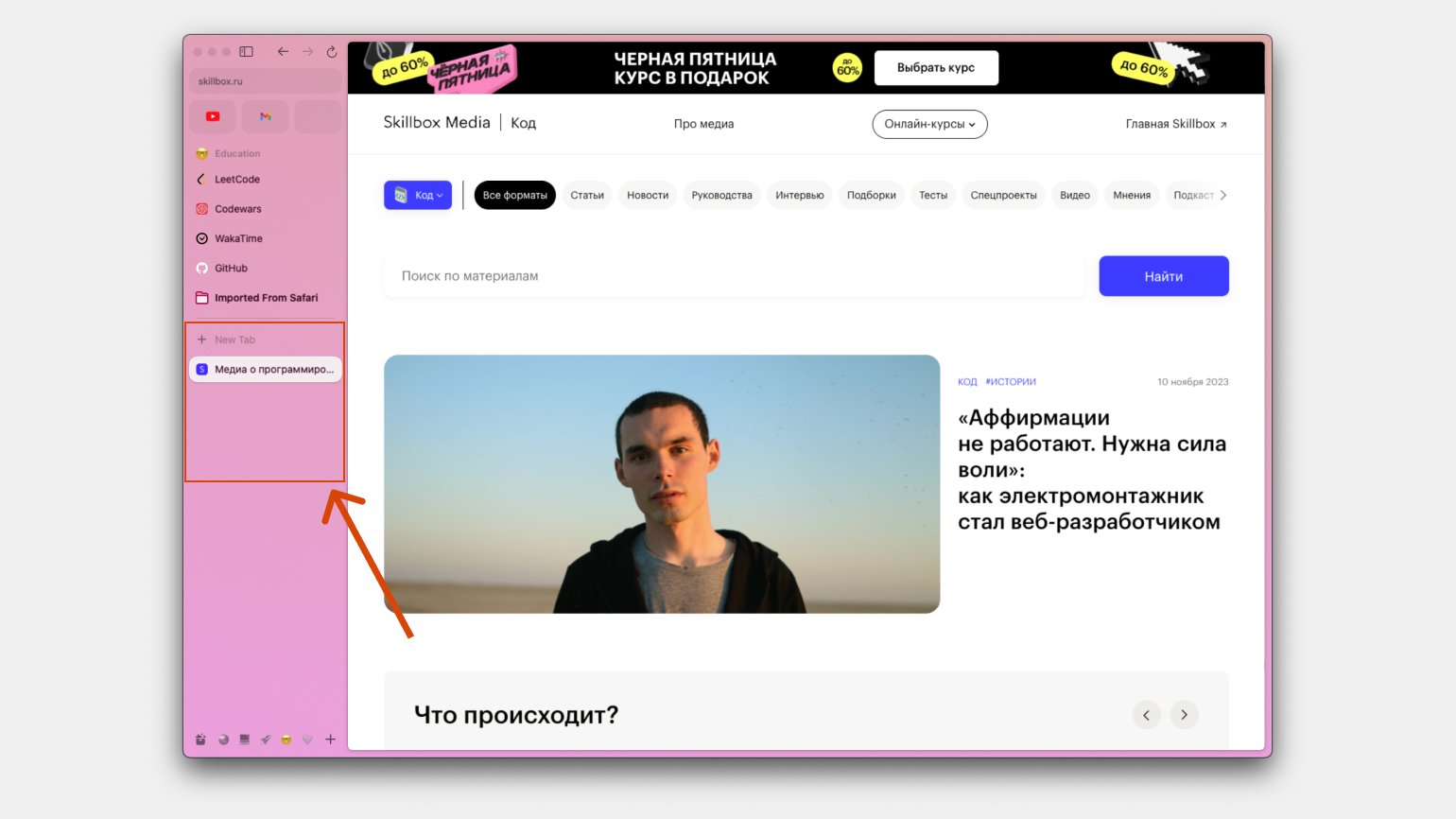
Скриншот: Arc / Skillbox Media
Для каждого рабочего пространства можно закрепить свою группу вкладок: например, в рабочем пространстве понадобится трекер задач и корпоративный чат, а в домашнем — ссылки на YouTube и социальные сети. Это удобно при работе над проектами, потому что позволяет создавать для них отдельные пространства и не смешивать вкладки из разных проектов. Добавить или удалить страницу из списка можно сочетанием клавиш ⌘ + D.
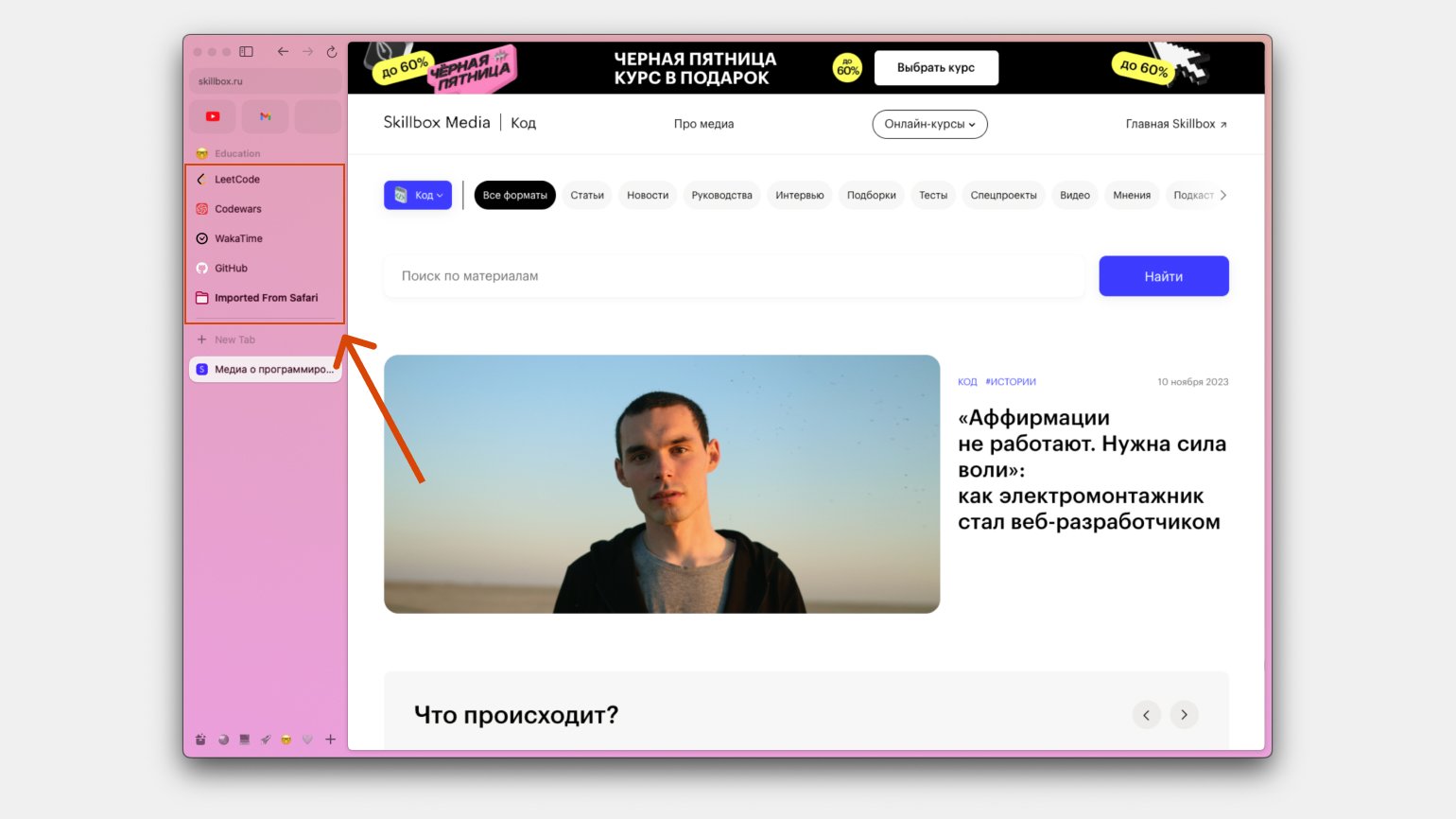
Скриншот: Arc / Skillbox Media
И это ещё не всё. Если нажать на иконку Библиотеки, то откроется дополнительная панель со списком загрузок и архивированных вкладок. Там же можно найти специальные инструменты: встроенные заметки, меню настройки пространств, бесконечные доски, или мольберты, и редактор страниц.
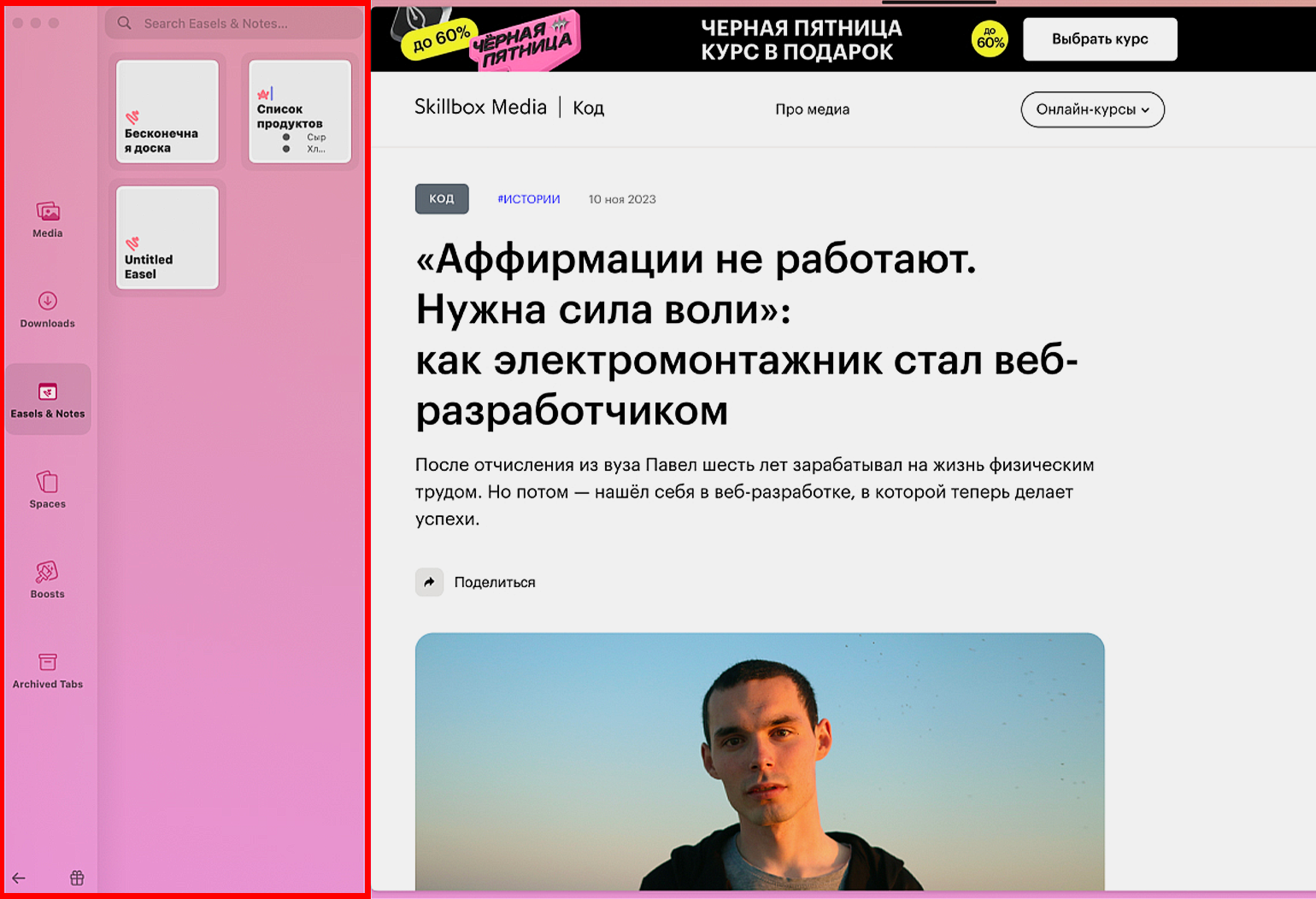
Скриншот: Arc / Skillbox Media
Фишки Arc, о которых вам стоит знать
Помимо стандартных браузерных функций, в Arc есть много фич, которые делают интернет-сёрфинг более комфортным. Они позволяют меньше переключаться между приложениями и хранить все рабочие инструменты в одном месте — браузере.
Заметки. Внутри Arc есть WYSIWYG-редактор заметок с поддержкой Markdown. Инструмент подойдёт для ведения конспектов при чтении или просмотре видео, сохранения ссылок на сайты или ведения списка задач на день. Заметки привязаны к рабочим пространствам, а их полный список находится в меню инструментов.
Новую заметку можно создать с помощью иконки плюса в нижней части окна браузера или сочетания клавиш ⌃ + ⇧ + N. Если поделиться ссылкой на заметку, то она откроется в любом браузере, но её нельзя будет редактировать.
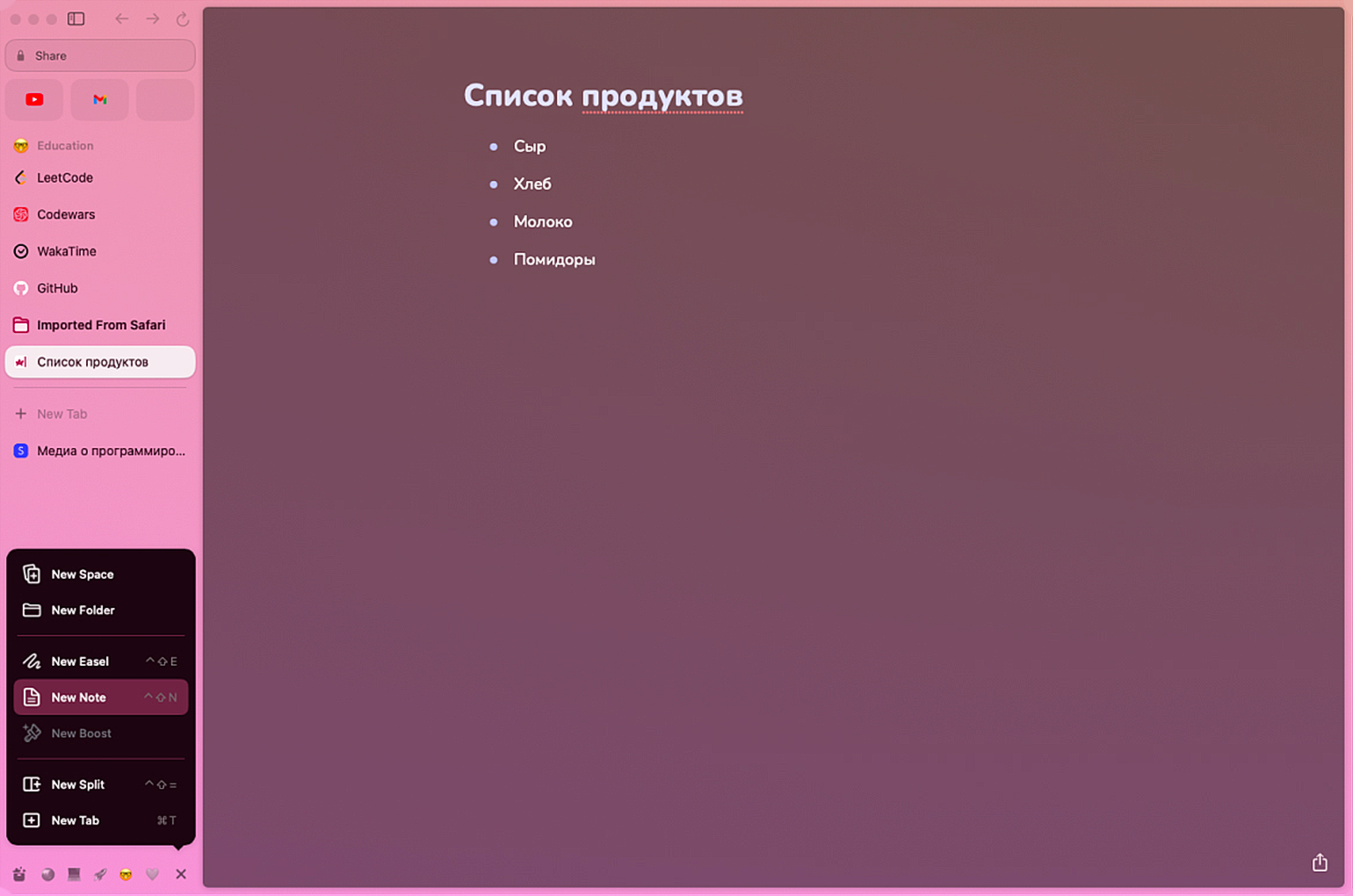
Скриншот: Arc / Skillbox Media
Бесконечные доски. Для поиска и описания идей в Arc предусмотрен собственный сервис досок, похожий на Miro. На доске, которая здесь называется мольбертом, можно размещать текст, фигуры, изображения и рисовать от руки.
Чтобы создать новый мольберт, нажмите на иконку плюса или используйте сочетание ⌃ + ⇧ + E. Готовым мольбертом можно поделиться с коллегами.
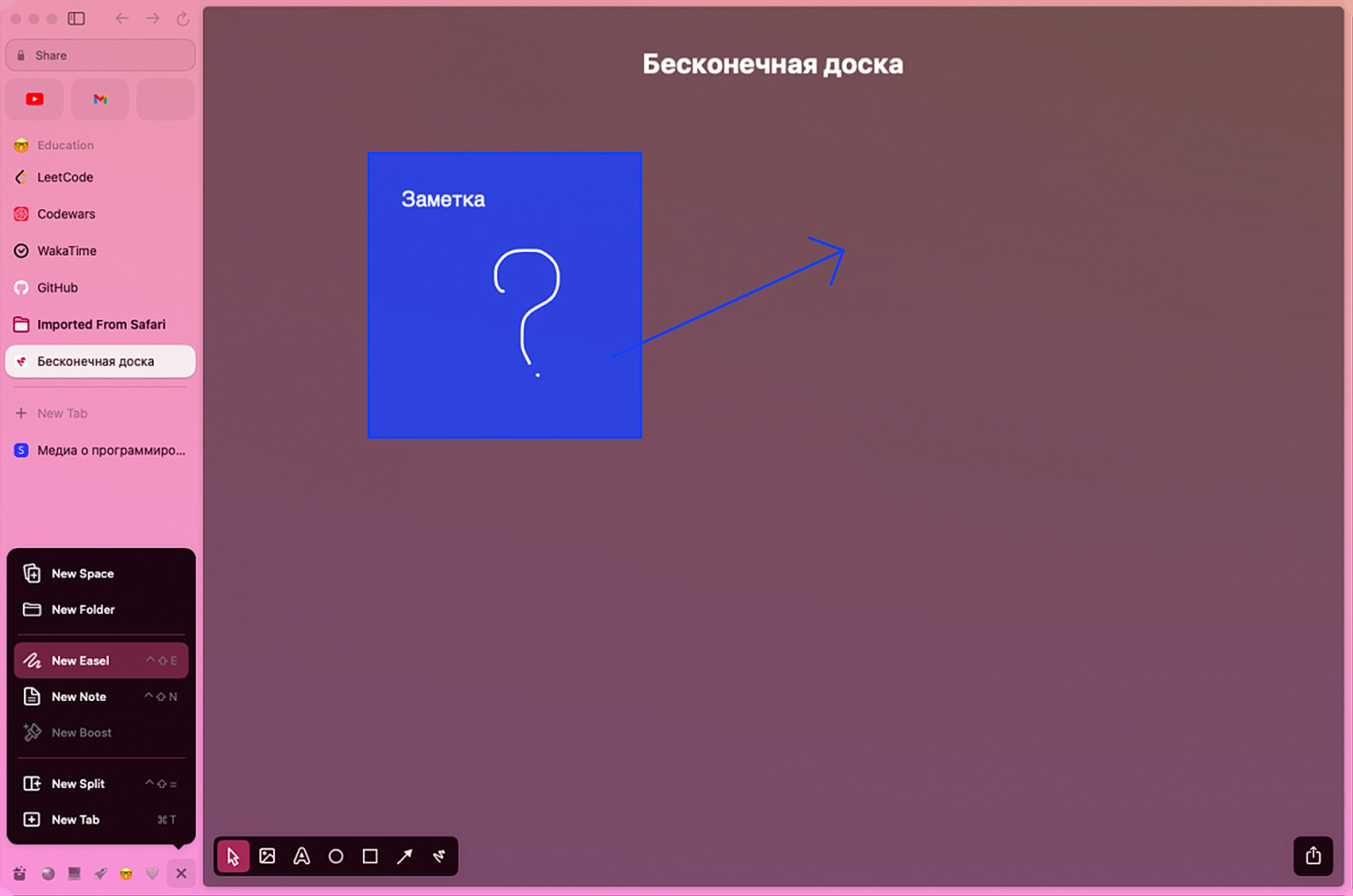
Скриншот: Arc / Skillbox Media
Boost. Arc позволяет менять оформление страниц без знания HTML и CSS. Для этого достаточно активировать функцию Boost и настроить параметры дизайна. Можно изменить шрифт, цвета и яркость элементов веб-страницы или скрыть целые блоки.
Например, с помощью Boost пользователи убирают раздел Shorts на YouTube, создают тёмные темы для сайтов или адаптируют страницы для чтения, удаляя лишние элементы. Готовую схему оформления можно опубликовать на специальной площадке, где она будет доступна для скачивания другим пользователям.
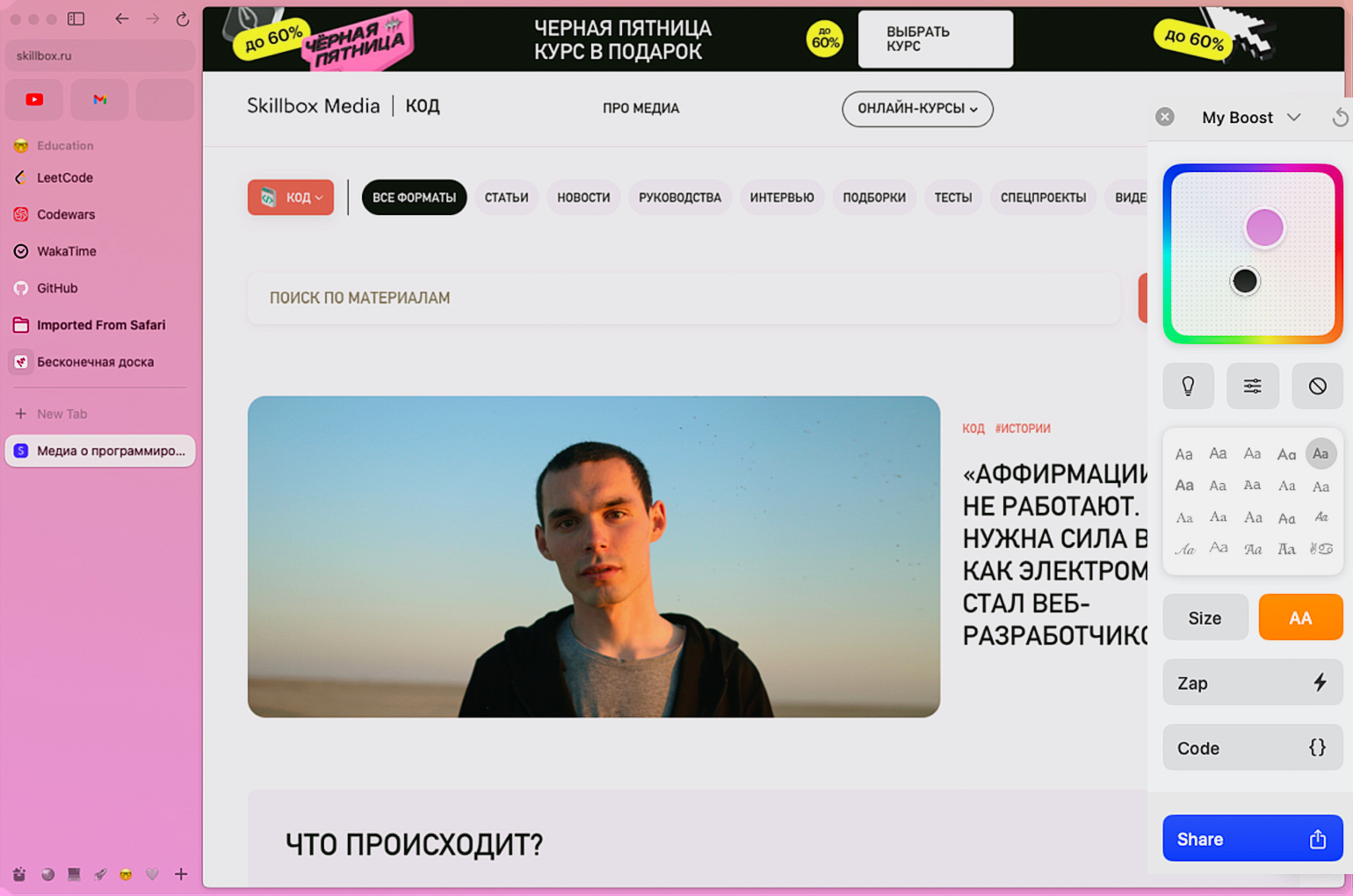
Скриншот: Arc / Skillbox Media
Перевод страниц. В Arc есть встроенный переводчик страниц. Для его вызова нажмите правой кнопкой мыши в любой области сайта и выберите пункт Translate to. Можно перевести как весь текст, так и его часть.
Блокировка рекламы. Вместе с браузером устанавливается расширение uBlock Origin, блокирующее рекламные баннеры и всплывающие окна. В настройках расширения можно изменить параметры блокировки, но даже базовая конфигурация «из коробки» работает эффективно.
Split View. Этот режим позволяет открывать в одном окне браузера до четырёх сайтов. Для этого надо перетащить вкладку в окно просмотра страницы. В таком случае браузер будет не просто масштабировать содержимое сайта, а загрузит его мобильную версию.
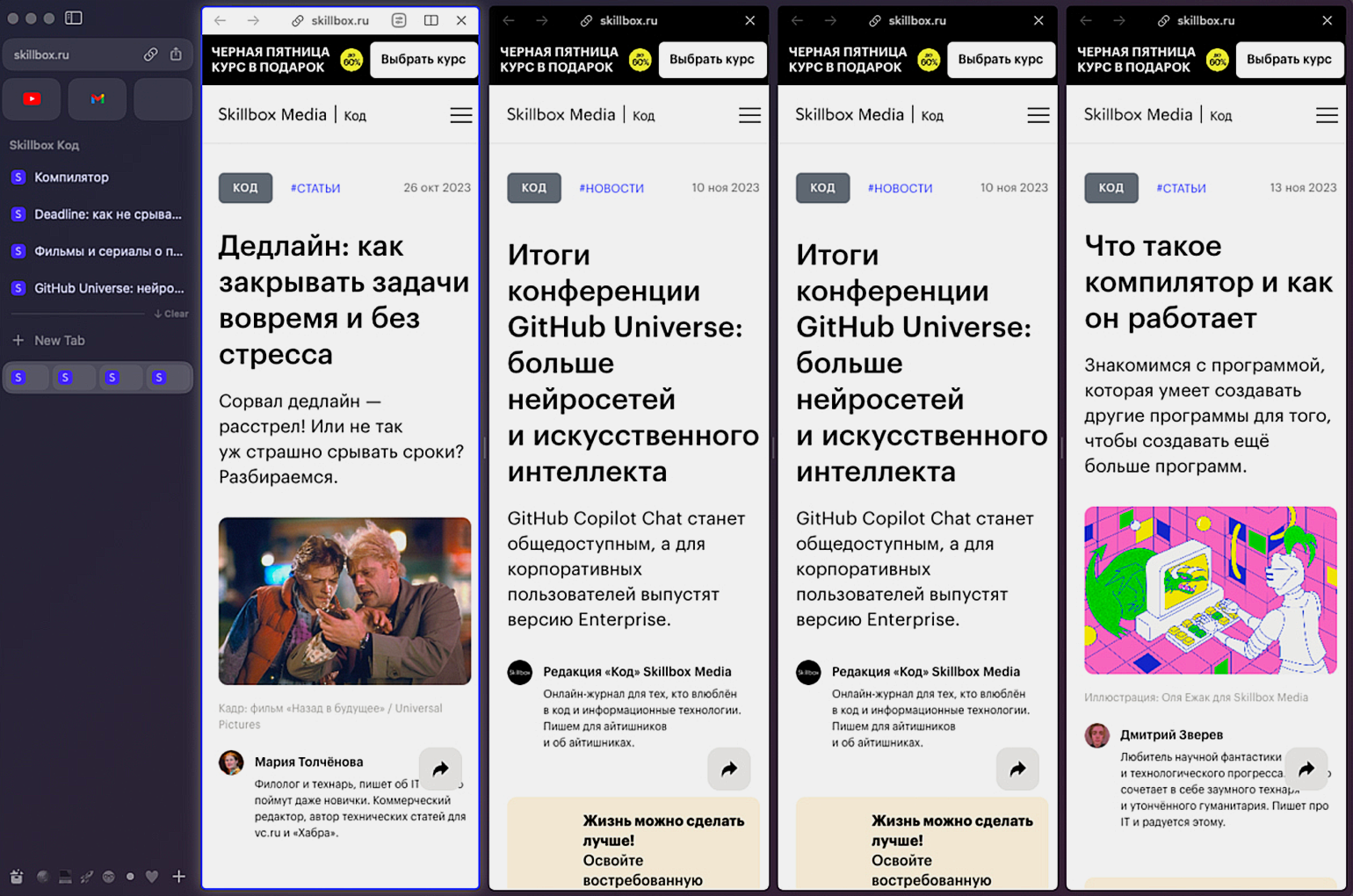
Скриншот: Arc / Skillbox Media
Скриншоты. В Arc можно делать скриншот сразу всей страницы или выбрать нужный фрагмент. Для этого откройте Настройки в строке URL-адреса страницы и нажмите на иконку скриншота, или нажмите ⇧ + ⌘ + 2. Полученное изображение можно отредактировать, дополнить текстом, обвести маркером важные элементы и так далее.
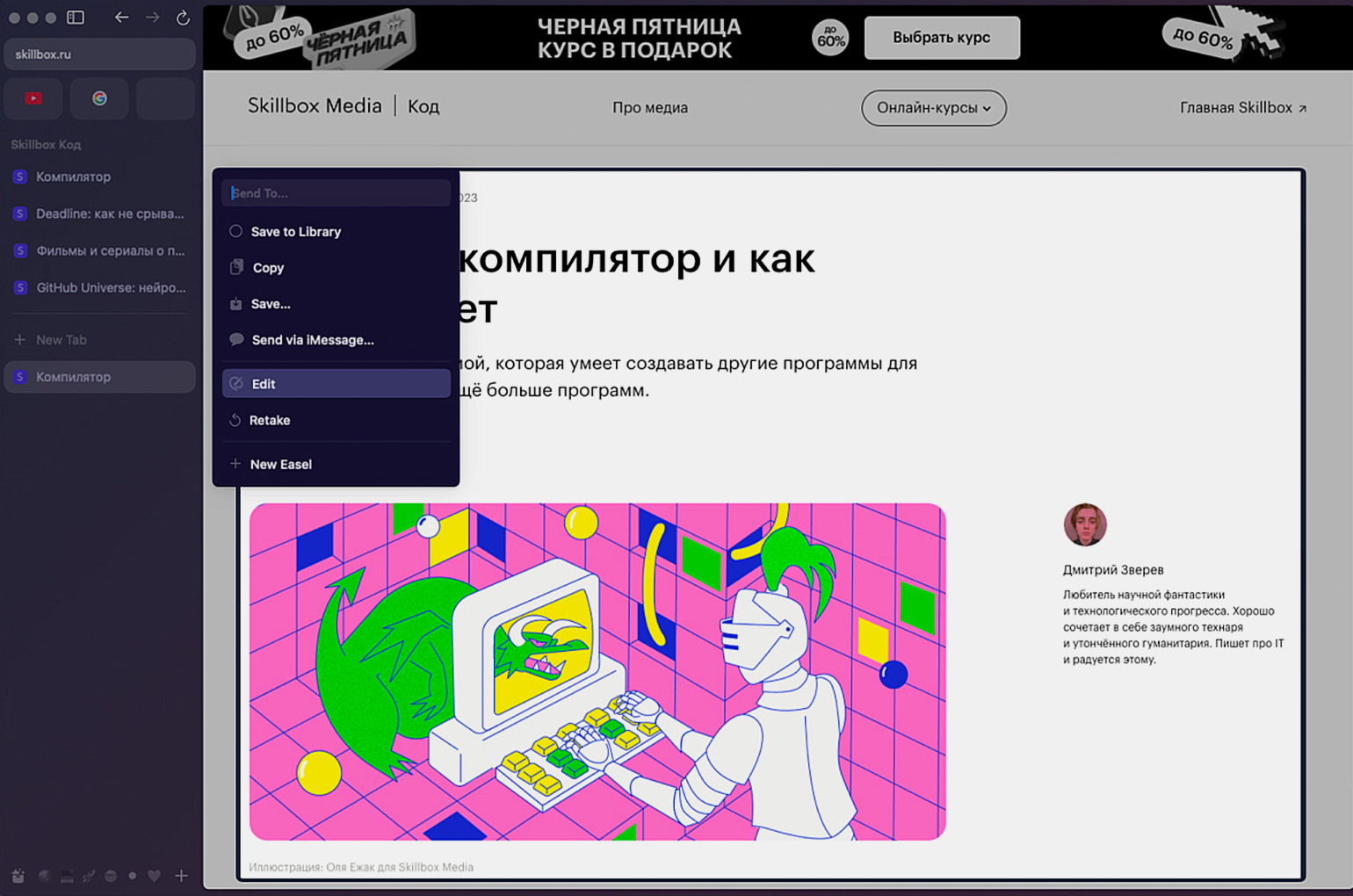
Скриншот: Arc / Skillbox Media
Шеринг вкладок
Делиться одной ссылкой просто — скопировал её и отправил. Но что делать, если требуется пошарить группу вкладок? Такая возможность появилась в версии Arc 1.14.0. Теперь можно делиться целыми коллекциями ссылок. Например, если вы планируете путешествие с друзьями, то можно собрать ссылки на полезные сайты в одно рабочее пространство и отправить ссылку на него.
Открыв её в своём браузере, пользователь увидит минималистичную копию Arc с вкладками слева и окном с превью страницы. Для более детального просмотра содержимого надо будет открыть ссылку в новой вкладке.
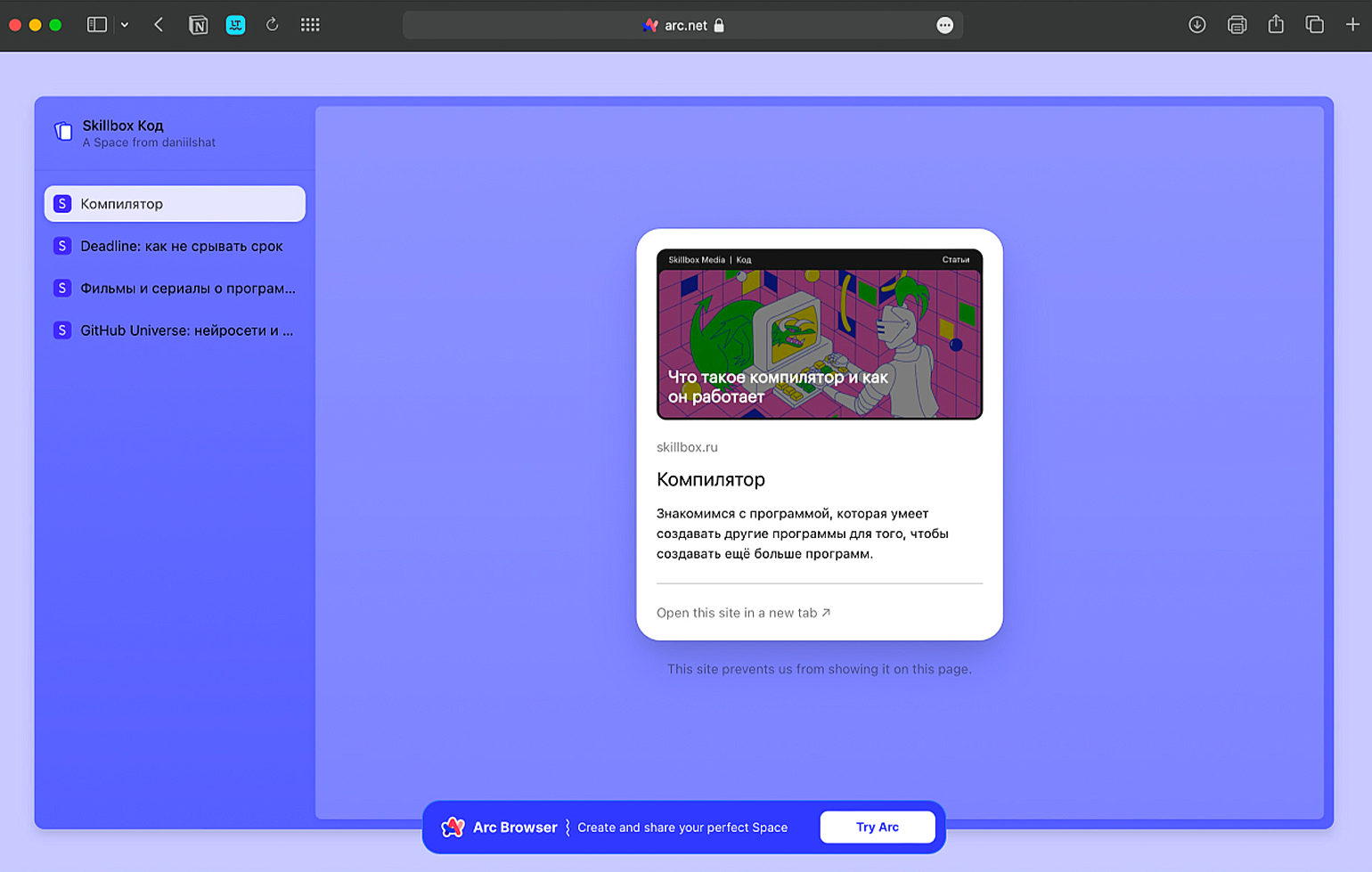
Скриншот: Arc / Skillbox Media
Нейросети в Arc
В октябре 2023 года The Browser Company представила Arc Max — набор функций браузера на основе нейросетей. Компания подчеркнула, что не хочет добавлять искусственный интеллект только ради привлечения внимания, поэтому старается найти баланс между новыми технологиями и практичностью.
Активировать Arc Max можно в настройках браузера. Всего доступно пять функций:
Ask on Page — сочетание клавиш ⌘ + F открывает привычное окно поиска по странице, но вместе с этим в нём можно задать вопросы чат-боту. К примеру, можно попросить пересказать статью на странице и выделить в ней ключевые тезисы.
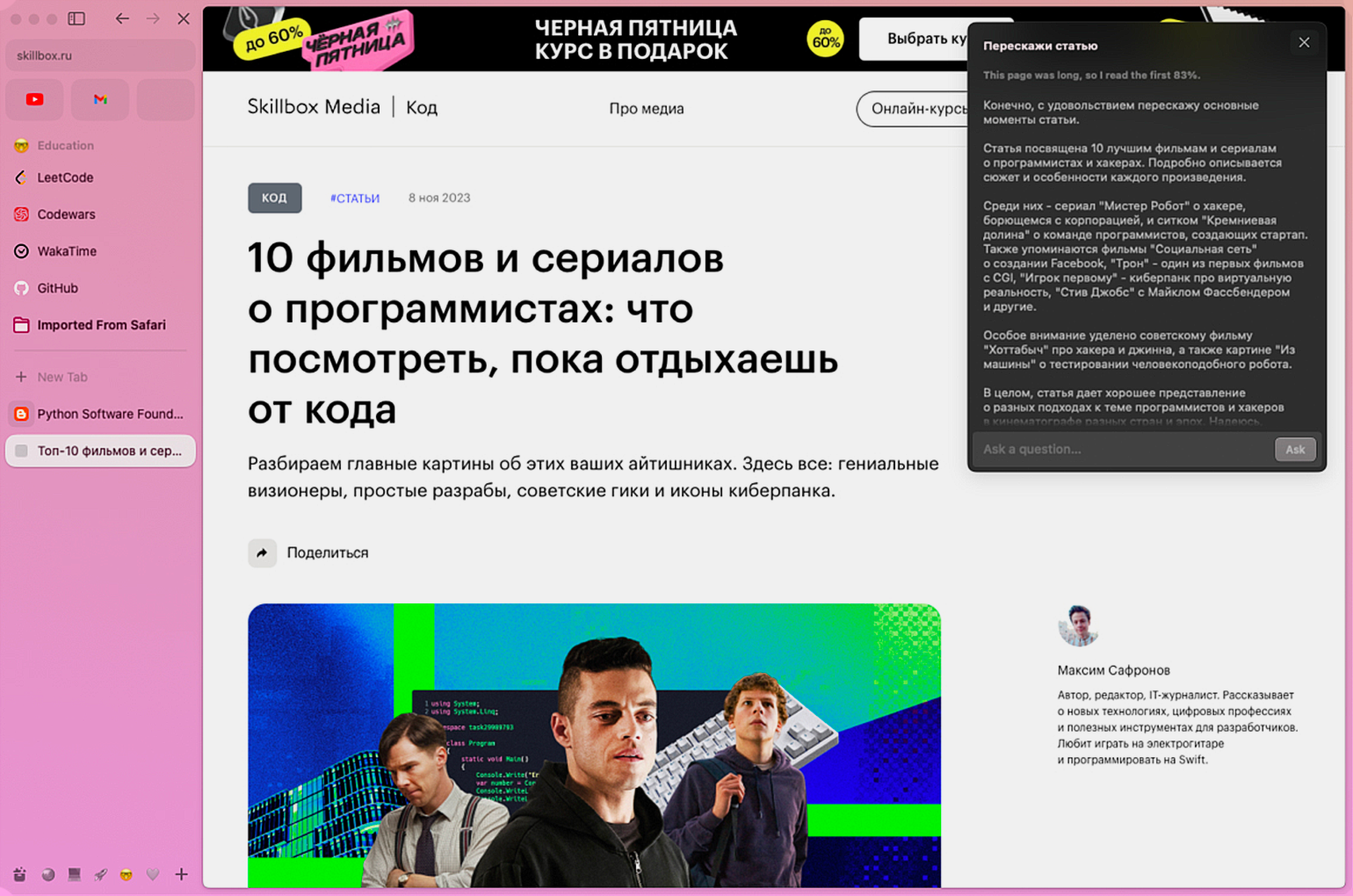
Скриншот: Arc / Skillbox Media
5 Second Previews — позволяет узнать, что находится за ссылкой без перехода по ней. Если навести курсор, то на экране появится небольшое окно с пересказом содержания.
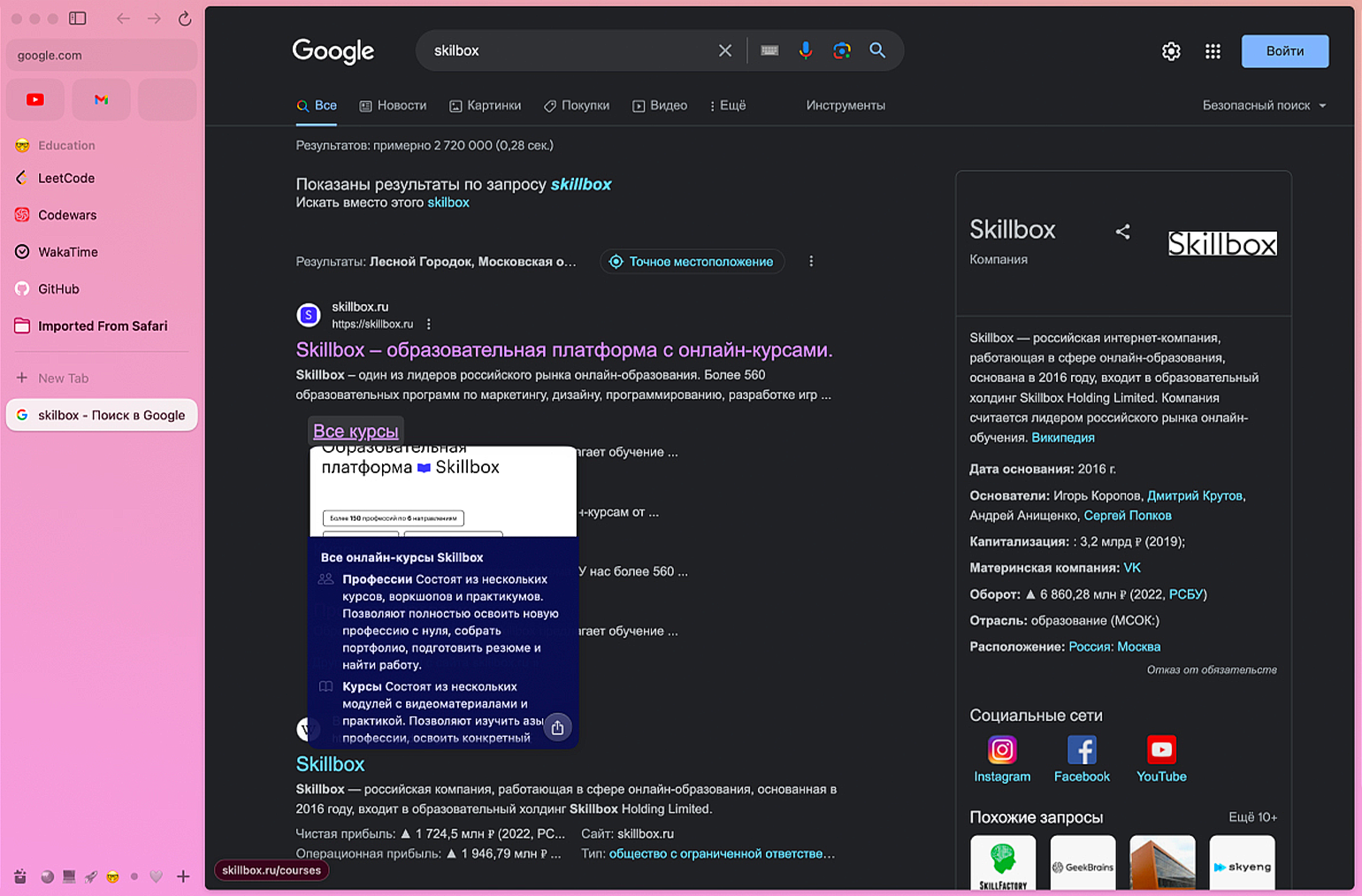
Скриншот: Arc / Skillbox Media
Ask ChatGPT — встроенный в браузер ChatGPT. Строку ввода запроса можно открыть с помощью сочетания клавиш ⌥ + ⌘ + G. Ответ открывается в новом окне на сайте Open AI, поэтому без активного профиля в ChatGPT ничего не получится.
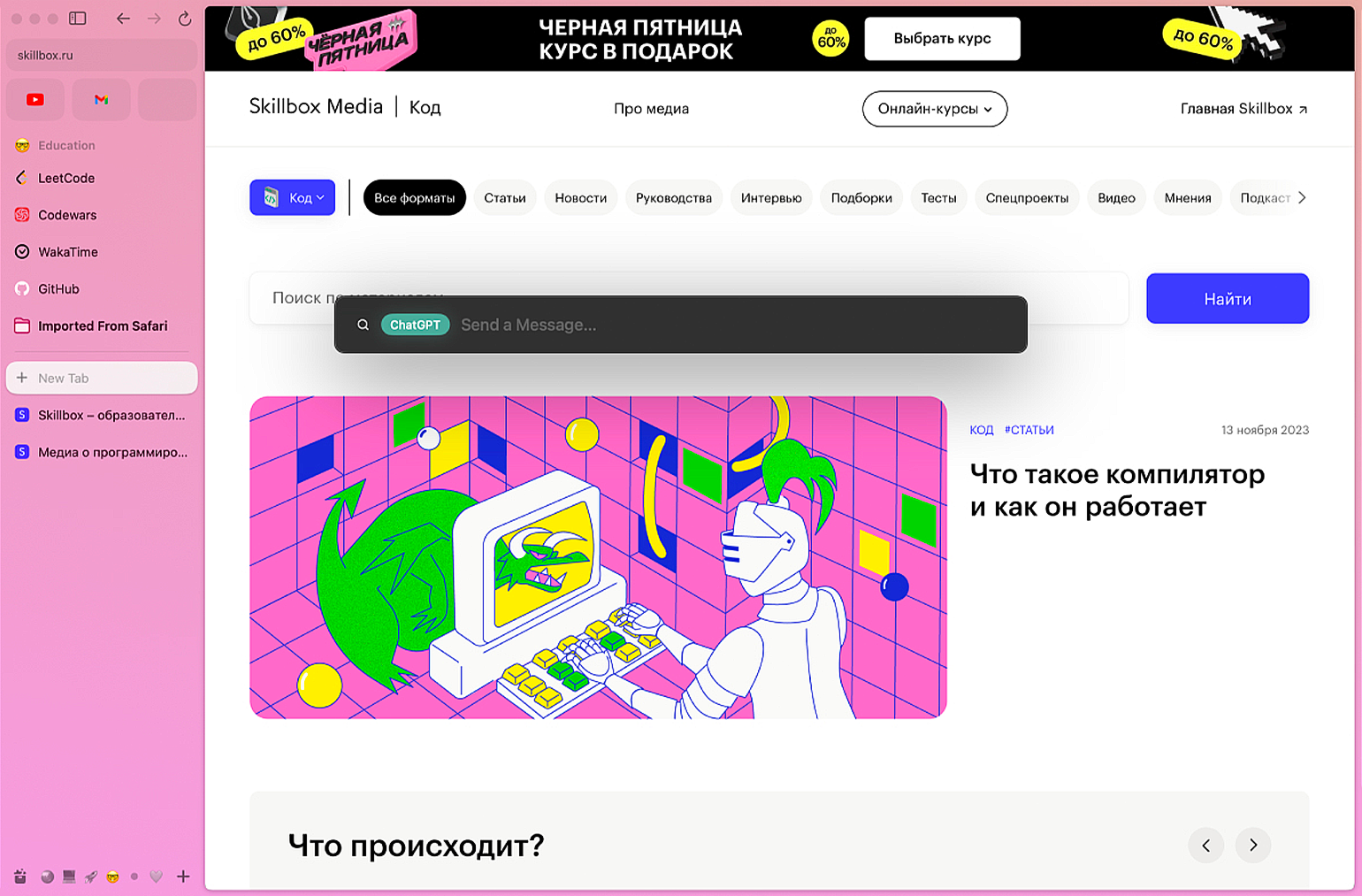
Скриншот: Arc / Skillbox Media
Tidy Tab Titles — если добавить страницу в закладки, то браузер автоматически переименует её, сократив до нескольких слов. Кстати, этот инструмент понимает русский язык.
Tidy Downloads — работает по принципу Tidy Tab Titles, но только с загрузками: Arc автоматически сокращает названия скачанных файлов.
Горячие клавиши
Управлять Arc можно не только мышкой и жестами на трекпаде, но и горячими клавишами. Во многих случаях это удобнее, чем отрывать руки от клавиатуры во время набора текста.
| ⌘ + T | Новая вкладка |
|---|---|
| ⌘ + N | Новое окно |
| ⌘ + W | Закрыть текущую вкладку или окно |
| ⌘ + D | Закрепить/открепить текущую вкладку |
| ⌘ + L | Изменить URL-адрес текущей вкладки |
| ⌘ + S | Показать/скрыть боковую панель |
| ⌘ + Y | Посмотреть историю |
| ⌘ + R | Перезагрузить страницу |
| ⇧ + ⌘ + T | Восстановить последнюю закрытую вкладку |
| ⇧ + ⌘ + C | Скопировать текущий URL-адрес |
| ⇧ + ⌘ + K | Очистить список открытых вкладок |
| ⌥ + ⌘ + N | Открыть мини-версию Arc |
Arc для iOS
У The Browser Company есть версия Arc для мобильных устройств под управлением iOS. Скачать его можно в App Store. При первом запуске надо будет зарегистрироваться на сайте и настроить учётную запись, а если у вас уже есть профиль Arc, то все рабочие пространства и закладки перенесутся автоматически.
Каждый экран в Arc на смартфоне отвечает за одно рабочее пространство, перемещаться между ними можно свайпами. Из необычного — только дизайн, к которому надо привыкнуть. В остальном мобильный Arc похож на Safari, только с яркой цветовой схемой и более смелым дизайном.
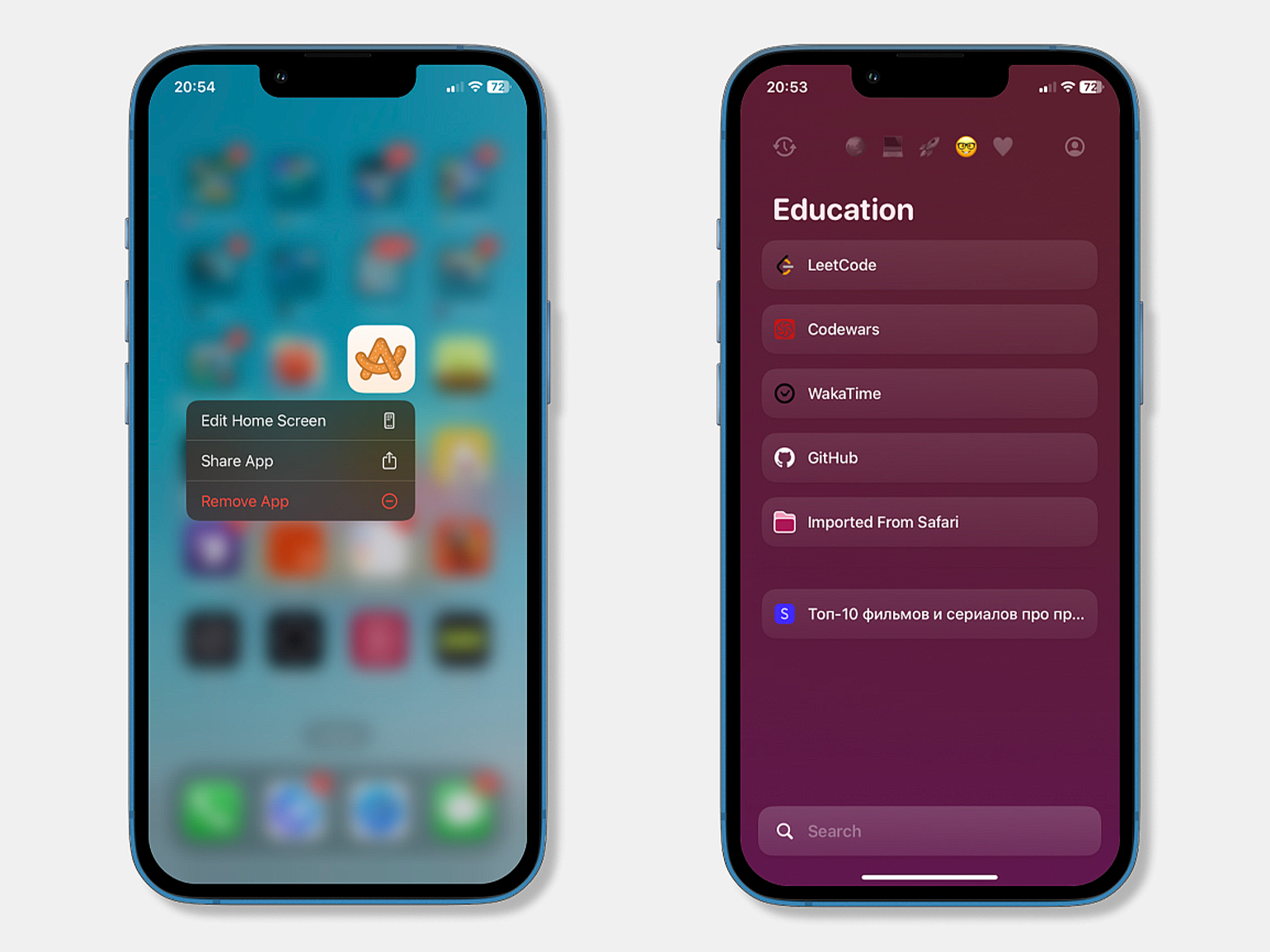
Скриншот: Arc / Skillbox Media
Когда релиз на Windows
Разработчики Arc не делятся датой релиза браузера под Windows. Ожидается, что это случится до конца 2023 года, но точной информации нет. Недавно в профиле Arc в X опубликовали фотографию браузера на ноутбуке под управлением Windows.
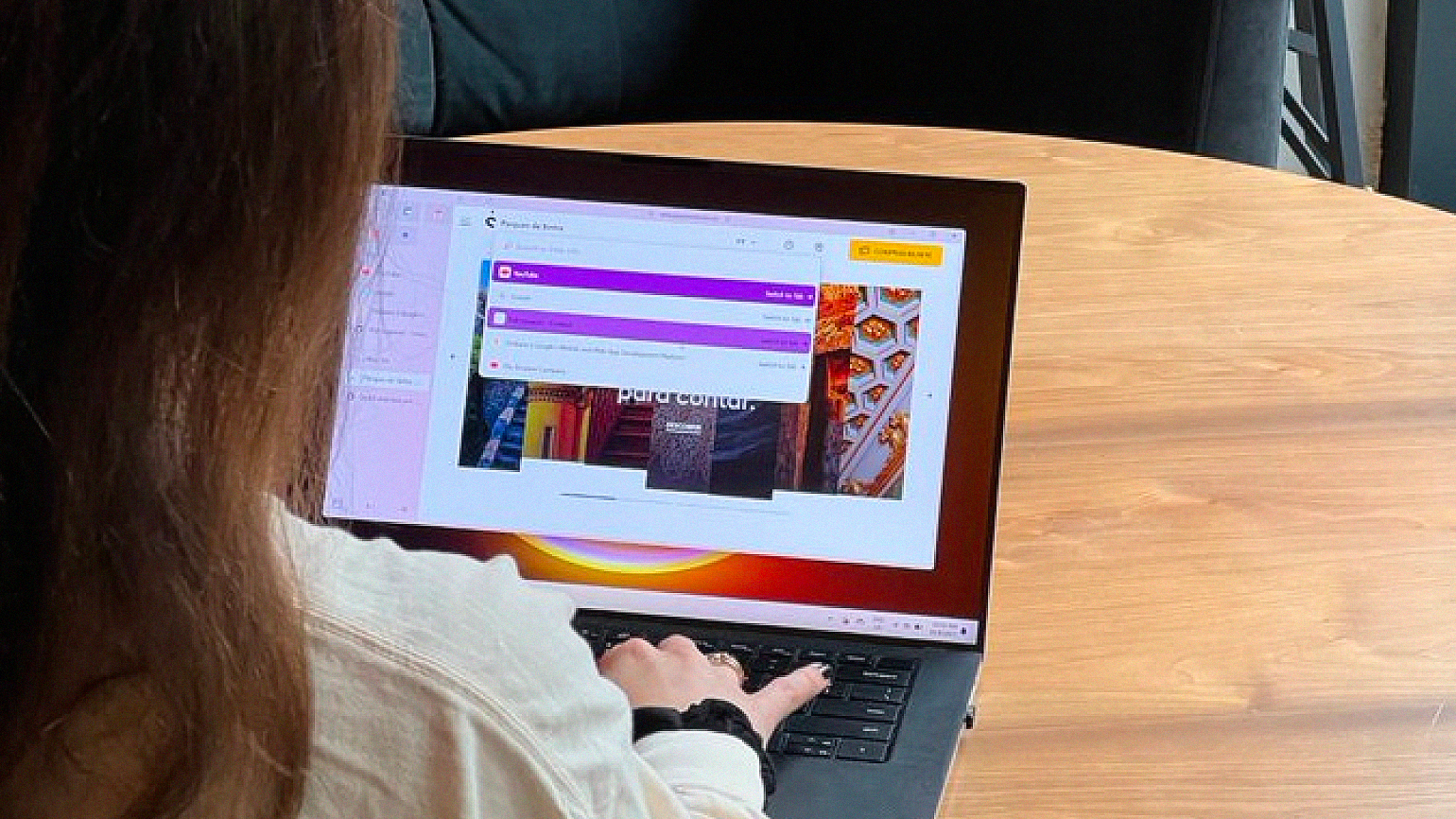
Изображение: Arc / X
Стоит ли попробовать Arc
Arc — браузер, который точно будет непривычным в первые дни. Но он заслуживает того, чтобы дать ему шанс.
Arc — это экосистема для веб-сёрфинга внутри самого браузера. Уже сейчас можно писать заметки, создавать доски для обсуждения идей, а разработчики обещают добавлять новые фичи, создавая «операционную систему для интернета».
Удобные рабочие пространства. Все сайты, подборки исследований и заметки для отдельных проектов можно хранить в одном месте и делиться ими с друзьями или коллегами по одной ссылке. Теперь не придётся переключаться между профилями в браузере и вести работу в разных инструментах.
Boost для контроля над контентом. В Arc можно настроить любую веб-страницу с помощью бустов: изменить размер и цвет шрифта, удалить ненужные блоки, мешающие чтению и так далее. Их можно создавать самостоятельно или скачать готовые.
ИИ-инструменты для работы, а не хайпа. Нейросети в браузере облегчают работу: готовят саммари текстов, позволяют узнать, что находится за ссылкой без перехода по ней, или переименовывают скачанные файлы.
Больше интересного про код — в нашем телеграм-канале. Подписывайтесь!